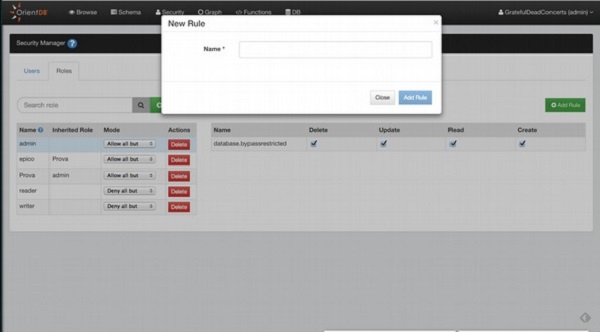OrientDB Studio Web介面
OrientDB提供了一個Web UI來通過GUI執行資料庫操作。 本章介紹OrientDB中可用的不同選項 - Studio Web介面。
Studio主頁
Studio是OrientDB管理的Web介面,與OrientDB發行版綑綁在一起。
首先,需要使用以下命令啟動OrientDB伺服器。
$ server.sh
或者,Windows系統使用以下命令 -
$ server.sh
如果在您的機器上執行OrientDB,則可以通過URL存取Web介面 -
http://localhost:2480
如果命令執行成功,以下將成為螢幕上的輸出。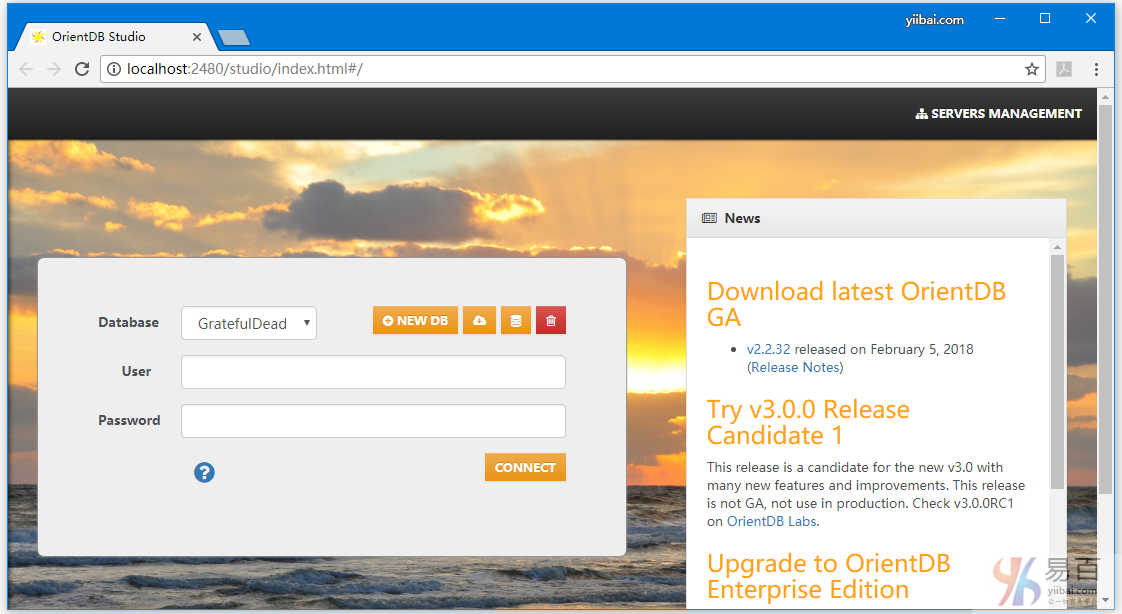
連線到現有資料庫
使用任何資料庫使用者登入,從資料庫列表中選擇一個資料庫。 預設情況下(使用者名/密碼)reader/reader可以從資料庫中讀取記錄,writer/writer可以閱讀,建立,更新和刪除記錄,而admin/admin擁有所有許可權。
刪除現有的資料庫
從資料庫列表中選擇一個資料庫並單擊垃圾桶圖示。 Studio將開啟一個確認彈出視窗,您必須插入伺服器使用者和伺服器密碼。
然後點選「Drop database」按鈕。 可以在$ORIENTDB_HOME/config/orientdb-server-config.xml檔案中找到伺服器憑證。如下檔案片段(密碼可重新修改,然後重新啟動服務) -
<users>
<user name = "root" password = "123456" resources = "*" />
</users>
建立一個新的資料庫
要建立一個新的資料庫,請點選主頁上的「New DB」按鈕。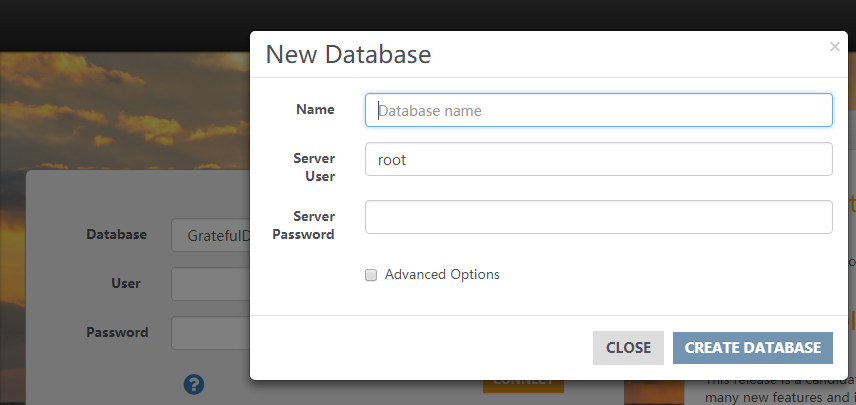
以下資訊是需要建立一個新的資料庫 -
- 資料庫名稱
- 資料庫型別(文件/圖形)
- 儲存型別(記憶體/記憶體)
- 伺服器使用者
- 伺服器密碼
可以在$ORIENTDB_HOME/config/orientdbserver-config.xml檔案中找到伺服器憑據。如下檔案片段(密碼可重新修改,然後重新啟動服務) -
<users>
<user name = "root" password = "123456" resources = "*" />
</users>
一旦建立,Studio將自動登入到新的資料庫。
執行查詢
Studio支援自動識別您在支援的語言之間使用的語言:SQL和Gremlin。 寫入時,按 Ctrl + 空格使用自動完成功能。
查詢編輯器中提供以下快捷方式 -
Ctrl + Return? 要執行查詢或只需單擊「執行」按鈕。Ctrl/Cmd + Z? 撤消更改。Ctrl/Cmd + Shift + Z? 重做更改。Ctrl/Cmd + F? 在編輯器中搜尋。Ctrl/Cmd + /? 切換注釋。
以下螢幕截圖顯示了如何執行查詢。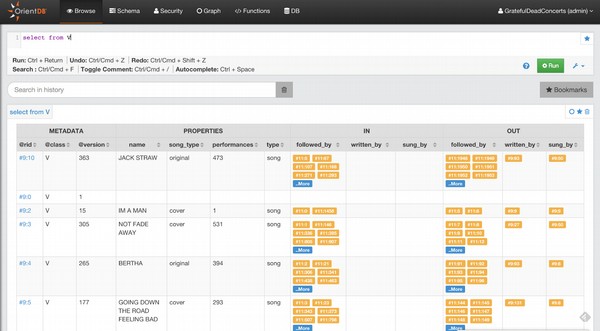
通過單擊結果集中的@rid值,如果記錄是文件,則將進入文件編輯模式,否則您將進入頂點編輯。
您可以通過單擊結果集中或編輯器中的星形圖示來為查詢新增書籤。 要瀏覽書籤查詢,請點選書籤(Bookmarks)按鈕。 Studio將開啟左側的書籤列表,您可以在其中編輯/刪除或重新執行查詢。
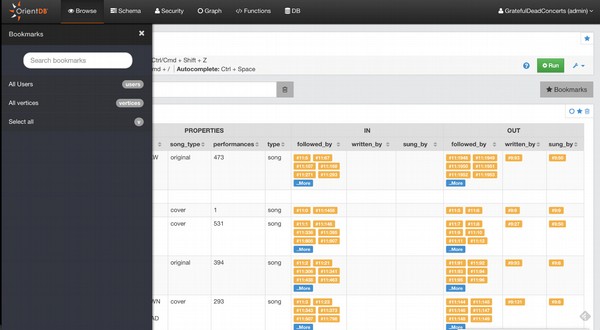
Studio將執行的查詢儲存在瀏覽器的本地儲存中。 在查詢設定中,您可以組態studio將保留歷史記錄的查詢數量。 還可以搜尋以前執行的查詢,刪除歷史記錄中的所有查詢或刪除單個查詢。
編輯頂點
要編輯圖形的頂點,請轉到圖形部分。 然後執行以下查詢。
Select From Customer
在成功執行查詢之後,以下是輸出截圖。 選擇圖形畫布中的特定頂點進行編輯。
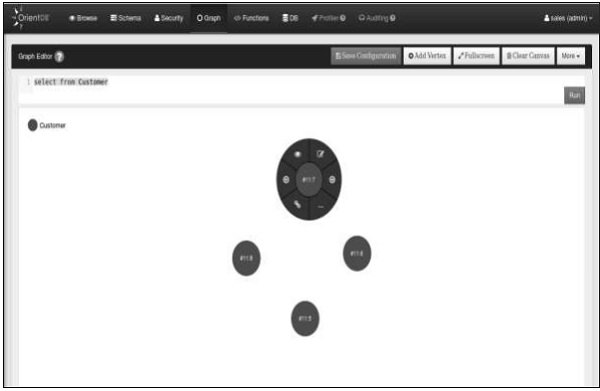
選擇特定頂點上的編輯符號。 您將看到以下螢幕,其中包含編輯頂點的選項。
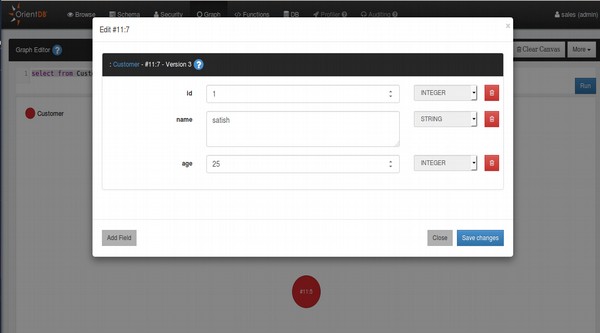
模式管理器
OrientDB可以在無模式模式,模式模式或兩者混合中工作。 這裡我們將學習schema模式。 點選Web UI頂部的Schema部分。 會得到如下面的截圖。
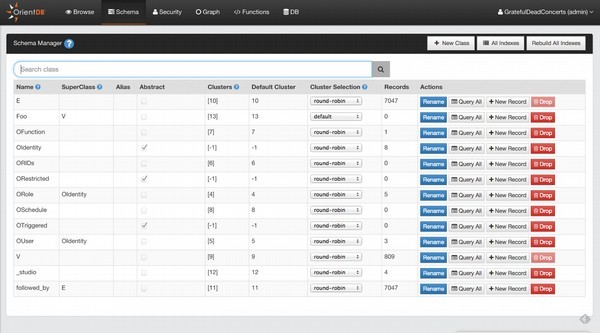
建立一個新類
要建立一個新的類,只需點選新建類按鈕。 以下截圖將會出現。必須提供螢幕截圖中顯示的以下資訊以建立新類。
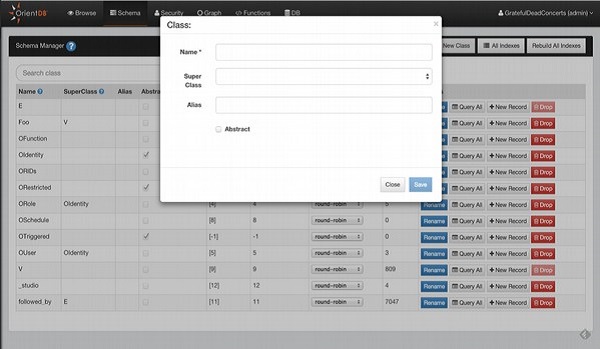
檢視所有索引
當您想要檢視了解資料庫中建立的所有索引時,只需在Schema UI中單擊他所有索引按鈕即可。 這將提供有關索引(名稱,型別,屬性等)的一些資訊的快速存取,可以從這裡刪除或重建它們。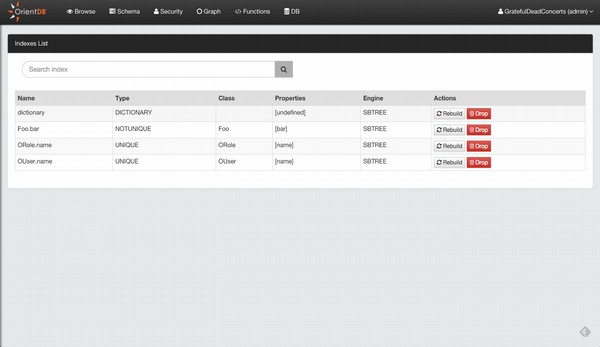
編輯類
點選架構部分的任何一個類,就會得到如下面的截圖。
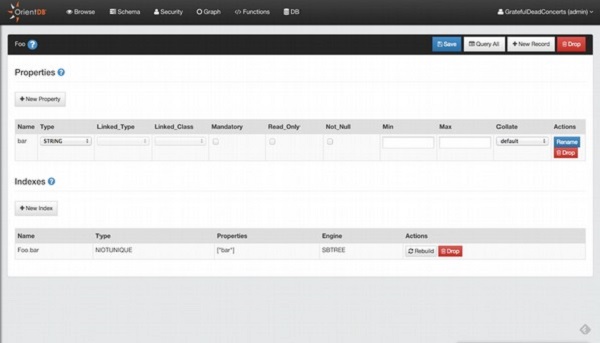
編輯一個類時,您可以新增一個屬性或新增一個新的索引。
新增屬性
點選新建屬性按鈕新增屬性。 將會得到如下面的截圖。您需要提供以下詳細資訊,如螢幕截圖所示新增屬性。
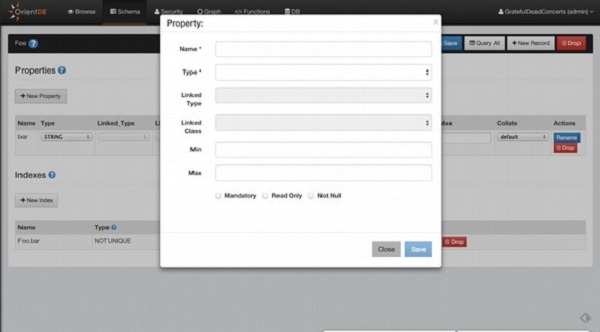
新增索引
點選新建索引按鈕。將會得到下面的截圖。需要提供螢幕截圖中所示的以下詳細資訊以新增索引。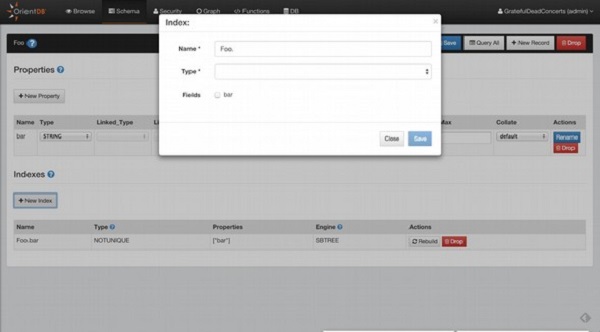
圖編輯器
點選圖部分。不僅可以以圖表形式顯示資料,還可以與圖形互動並對其進行修改。
要填充圖形區域,請在查詢編輯器中鍵入查詢或使用「瀏覽」UI中的「傳送到圖形」功能。
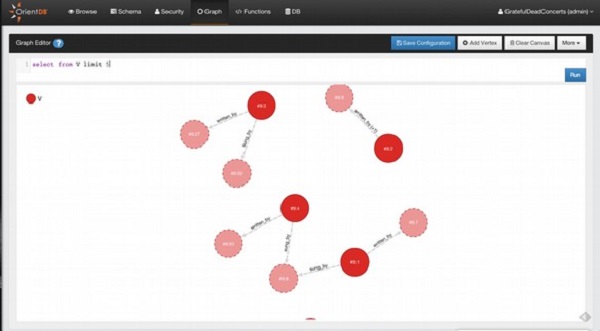
新增頂點
要在圖形資料庫和圖形畫布區域新增新的頂點,需要按下新增頂點按鈕。 該操作分兩步完成。
在第一步中,需要選擇新頂點的類,然後單擊下一步。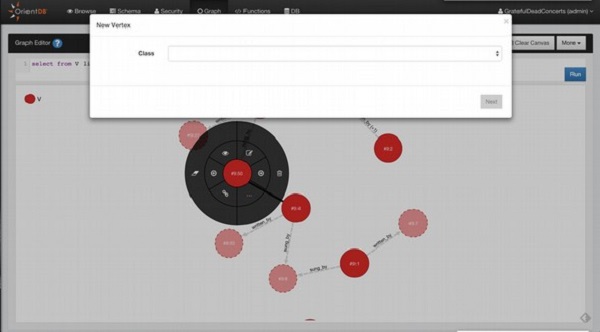
在第二步中,必須插入新頂點的欄位值。 還可以新增自定義欄位,因為OrientDB支援無模式模式。 要使新頂點持久化,請單擊「儲存更改」,頂點將被儲存到資料庫並新增到畫布區域。
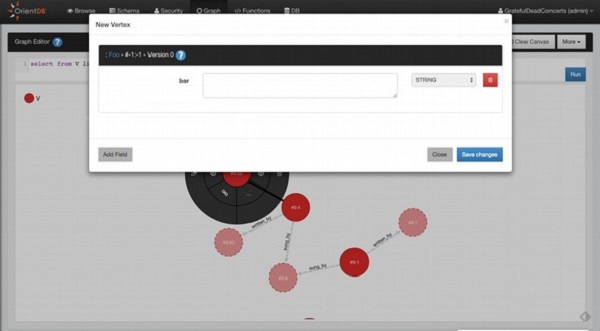
刪除頂點
單擊要刪除的頂點開啟圓形選單。 將滑鼠懸停在選單條目(…)上開啟子選單,然後單擊垃圾桶圖示。
從畫布中刪除頂點
開啟圓形選單,通過將滑鼠懸停在選單條目(…)上開啟子選單,然後單擊橡皮擦圖示。
檢視頂點
如果您想快速瀏覽Vertex屬性,請點選眼睛圖示。
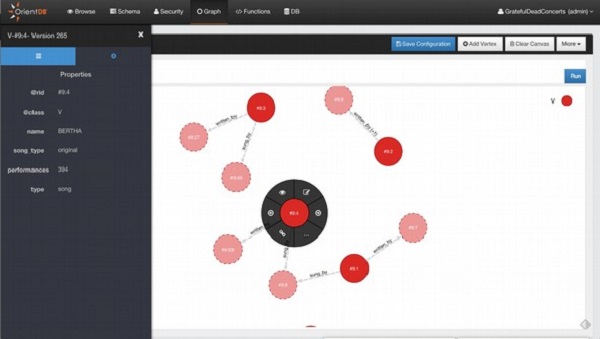
安全
Studio 2.0包含新的安全管理,您可以通過圖形方式管理使用者和角色。
使用者
可以執行以下操作來管理資料庫使用者 -
- 搜尋使用者
- 新增使用者
- 刪除使用者
- 編輯使用者:角色可以線上編輯,名稱,狀態和密碼點選編輯按鈕
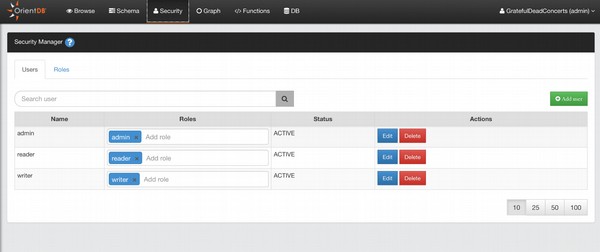
新增使用者
要新增新使用者,請單擊新增使用者按鈕,完成新使用者的資訊(名稱,密碼,狀態,角色),然後儲存以將新使用者新增到資料庫。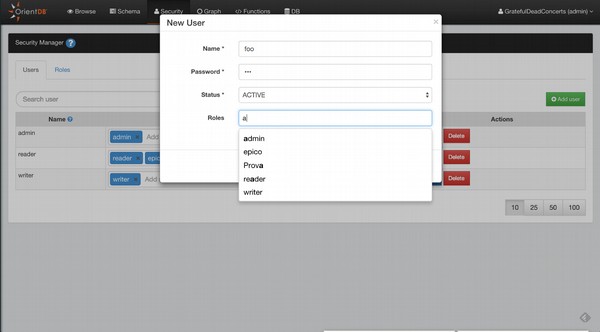
角色
您可以執行以下操作來管理資料庫角色 -
- 搜尋角色
- 新增角色
- 刪除角色
- 編輯角色
新增角色
要新增新使用者,請單擊新增角色按鈕,完成新角色(名稱,父角色,模式)的資訊,然後儲存以將新角色新增到資料庫。
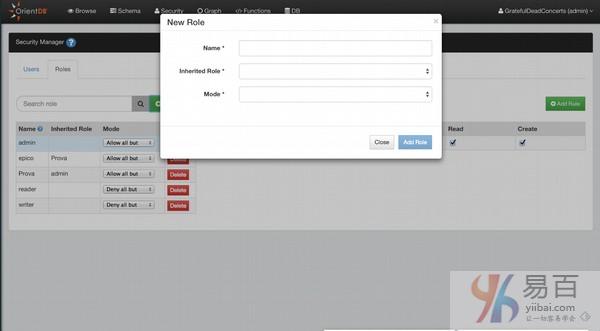
將規則新增到角色
要為所選角色新增新的安全規則,請單擊新增規則按鈕。 這會問你想要保護的資源的字串。 然後,可以在新建立的資源上組態CRUD許可權。